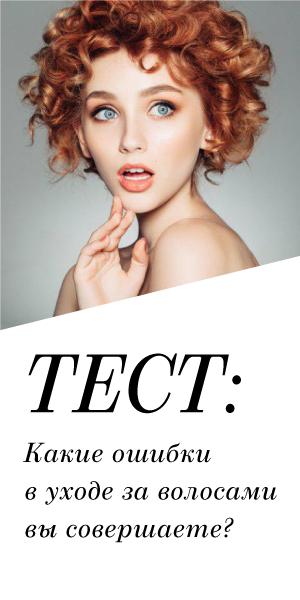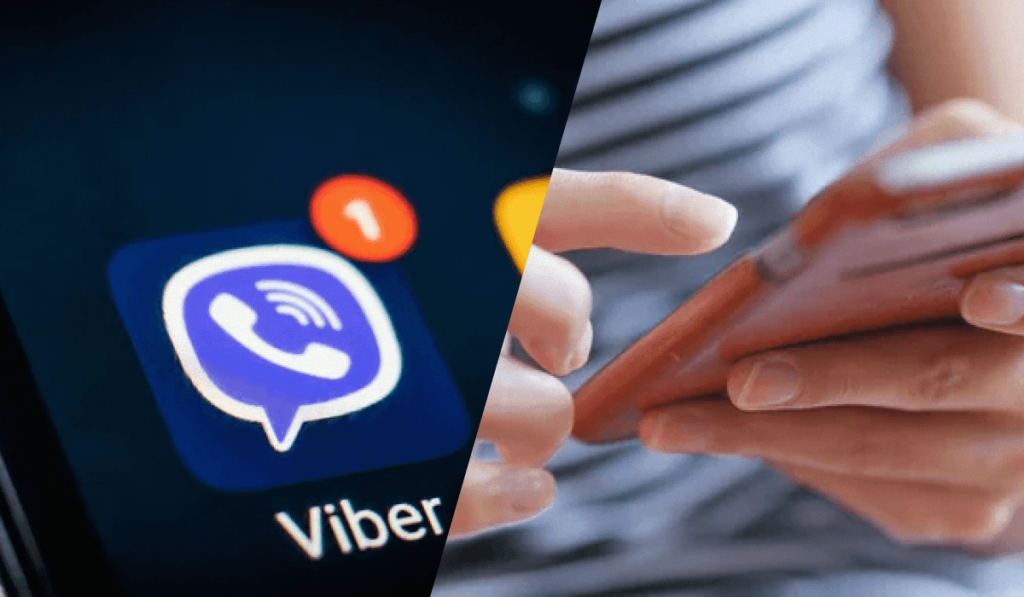
Очищаем память Viber: секреты, которые помогут сохранить фото и переписки
Современные мессенджеры стали неотъемлемой частью нашей жизни. Мы общаемся с друзьями и близкими, делимся важной информацией, отправляем фотографии и видео. Viber – один из самых популярных сервисов для обмена сообщениями, и, как и любой другой подобный инструмент, он может накапливать большое количество данных, занимая драгоценное место на вашем устройстве. Если вы столкнулись с проблемой нехватки памяти, эта статья станет вашим надежным проводником в мир эффективной очистки памяти Viber. Мы раскроем секреты, которые помогут вам не только освободить гигабайты, но и сохранить самые важные моменты ваших переписок.
Почему Viber занимает так много места?
Прежде чем перейти к практическим шагам, давайте разберемся, почему Viber так быстро заполняет память телефона. Основными "пожирателями" места являются:
- Фотографии и видео: Каждый отправленный и полученный медиафайл сохраняется на вашем устройстве. Со временем, особенно в групповых чатах, их количество может исчисляться тысячами.
- Аудиосообщения: Голосовые заметки, хотя и кажутся небольшими, также накапливаются.
- Документы и файлы: Отправленные документы, презентации, архивы – все это занимает место.
- Кэш приложения: Viber, как и любое другое приложение, использует кэш для ускорения работы. Этот кэш может разрастаться до внушительных размеров.
- Резервные копии: Если вы настроили автоматическое резервное копирование, старые копии могут занимать значительный объем.
Как очистить память Viber без потери важных данных?
Главная задача – освободить место в Viber, не удалив при этом ценные фотографии и переписки. Существует несколько проверенных способов, которые помогут вам достичь этой цели.
1. Удаление ненужных медиафайлов из чатов
Самый очевидный, но часто недооцениваемый способ – удаление медиафайлов в Viber. Давайте рассмотрим, как это сделать максимально эффективно.
1.1. Очистка отдельных чатов
Каждый чат в Viber имеет свою собственную настройку очистки. Это позволяет вам выборочно удалять данные из конкретных бесед.
- Как очистить чат в Viber:
- Откройте нужный чат.
- Нажмите на имя контакта или название группы в верхней части экрана.
- Прокрутите вниз до раздела "Медиа". Здесь вы увидите количество фотографий, видео, аудио и других файлов.
- Нажмите на кнопку "Очистить медиа".
- Вам будет предложено выбрать, что именно вы хотите удалить: фотографии, видео, аудио, документы или все вместе. Выберите нужные опции и нажмите "Удалить".
Важно: При удалении медиафайлов из чата, они будут удалены только с вашего устройства. Если вы хотите удалить их навсегда из Viber, вам потребуется дополнительный шаг (о котором мы поговорим позже).
1.2. Удаление файлов по типу
Viber позволяет фильтровать файлы по типу, что значительно упрощает процесс очистки Viber от фото и видео.
- Как найти и удалить файлы по типу:
- Откройте нужный чат.
- Нажмите на имя контакта или название группы.
- В разделе "Медиа" выберите нужный тип файла (например, "Фотографии" или "Видео").
- Вы увидите список всех файлов данного типа. Вы можете выбрать отдельные файлы для удаления или нажать "Выбрать все" и удалить их пакетно.
Совет: Прежде чем удалять, просмотрите файлы. Возможно, среди них есть что-то, что вы хотели бы сохранить.
2. Использование функции "Управление памятью"
Viber предлагает встроенный инструмент для оптимизации использования памяти Viber. Эта функция позволяет комплексно подойти к вопросу освобождения места.
2.1. Обзор использования памяти
Функция "Управление памятью" дает наглядное представление о том, какие чаты и какие типы данных занимают больше всего места.
- Как найти "Управление памятью":
- Откройте Viber.
- Перейдите в раздел "Еще" (обычно в правом нижнем углу).
- Выберите "Настройки".
- Найдите пункт "Хранилище и медиа" или "Использование памяти".
2.2. Автоматическая очистка кэша и старых файлов
В разделе "Управление памятью" вы можете настроить автоматическую очистку. Это отличный способ поддерживать порядок без постоянного ручного вмешательства.
- Настройка автоматической очистки:
- В "Управлении памятью" найдите опции, связанные с автоматической очисткой.
- Вы можете установить период, через который будут удаляться старые медиафайлы (например, старше 30 дней, 60 дней или 90 дней).
- Также здесь можно настроить удаление кэша приложения.
Важно: При настройке автоматической очистки, убедитесь, что вы понимаете, какие файлы будут удаляться. Если вы выберете удаление всех медиафайлов старше определенного срока, вы можете потерять ценные воспоминания.
3. Резервное копирование и восстановление: ваш спасательный круг
Если вы боитесь потерять важные переписки и медиафайлы при очистке, резервное копирование Viber – это ваш главный инструмент.
3.1. Как создать резервную копию Viber
Viber позволяет создавать резервные копии ваших данных в облачных хранилищах.
- Создание резервной копии:
- Перейдите в "Еще" -> "Настройки".
- Выберите "Аккаунт".
- Найдите пункт "Резервное копирование".
- Нажмите "Создать резервную копию".
- Выберите облачное хранилище (Google Диск для Android, iCloud для iOS). Если у вас не настроено, следуйте инструкциям для подключения.
- Вы можете выбрать, включать ли в резервную копию видеофайлы. Учтите, что видео значительно увеличивают размер резервной копии.
Совет: Регулярно создавайте резервные копии, особенно перед проведением масштабной очистки.
3.2. Восстановление данных из резервной копии
Если после очистки вы обнаружили, что потеряли что-то важное, резервная копия поможет вам все вернуть.
- Восстановление данных:
- Удалите и переустановите Viber.
- При первом запуске Viber предложит восстановить данные из резервной копии.
- Выберите вашу резервную копию и следуйте инструкциям.
Важно: Резервное копирование не всегда сохраняет все данные. Например, фотографии и видео, которые были удалены из чата до создания резервной копии, не будут восстановлены.
4. Работа с кэшем приложения
Кэш приложения – это временные файлы, которые Viber использует для ускорения работы. Со временем он может накапливаться и занимать много места.
4.1. Очистка кэша Viber (Android)
На устройствах Android вы можете очистить кэш Viber через настройки системы.
- Как очистить кэш Viber:
- Откройте "Настройки" на вашем телефоне.
- Перейдите в раздел "Приложения" (или "Приложения и уведомления").
- Найдите Viber в списке приложений.
- Выберите "Хранилище" (или "Память").
- Нажмите "Очистить кэш".
Важно: Не путайте "Очистить кэш" с "Очистить данные". "Очистить данные" удалит все ваши настройки и учетные данные, вам придется заново входить в аккаунт.
4.2. Очистка кэша Viber (iOS)
На устройствах iOS нет прямого способа очистить кэш отдельного приложения. Однако, удаление и переустановка приложения также очищает его кэш.
5. Удаление старых резервных копий
Если вы часто создаете резервные копии, старые копии могут накапливаться в облачном хранилище, занимая место.
5.1. Удаление резервных копий Viber из Google Диска (Android)
- Как удалить резервные копии:
- Откройте приложение Google Диск.
- Нажмите на три горизонтальные линии в верхнем левом углу.
- Выберите "Резервные копии".
- Найдите резервную копию Viber и нажмите на три точки рядом с ней.
- Выберите "Удалить резервную копию".
5.2. Удаление резервных копий Viber из iCloud (iOS)
- Как удалить резервные копии:
- Откройте "Настройки" на вашем iPhone.
- Нажмите на ваше имя вверху.
- Выберите "iCloud".
- Нажмите "Управлять хранилищем".
- Найдите Viber в списке приложений.
- Нажмите "Удалить данные".
Важно: Перед удалением старых резервных копий убедитесь, что у вас есть более свежая и полная копия, которая содержит все нужные вам данные.
6. Проверка и удаление больших файлов
Иногда в Viber могут накапливаться очень большие файлы, которые занимают непропорционально много места.
6.1. Поиск больших файлов вручную
- Как найти большие файлы:
- Откройте чат.
- Перейдите в раздел "Медиа".
- Просмотрите список файлов, обращая внимание на их размер.
- Если вы нашли большой файл, который вам больше не нужен, вы можете удалить его.
6.2. Использование сторонних приложений для анализа памяти
Существуют приложения, которые помогают анализировать использование памяти вашего устройства и выявлять "пожирателей" места, включая данные из Viber.
- Поиск приложений для анализа памяти:
- В магазине приложений вашего устройства (Google Play или App Store) найдите приложения по запросам "анализ памяти", "очистка памяти", "файловый менеджер".
- Скачайте и установите одно из популярных и надежных приложений.
- Следуйте инструкциям приложения для анализа и очистки памяти.
Важно: Будьте осторожны при использовании сторонних приложений. Убедитесь, что вы скачиваете их из официальных источников и читаете отзывы пользователей.
7. Оптимизация настроек Viber для экономии места
Помимо очистки, существуют настройки, которые помогут вам экономить место в Viber в будущем.
7.1. Отключение автозагрузки медиафайлов
Автоматическая загрузка фотографий и видео может быстро заполнить память вашего телефона.
- Как отключить автозагрузку:
- Перейдите в "Еще" -> "Настройки".
- Выберите "Хранилище и медиа" (или "Использование памяти").
- Найдите опцию "Автозагрузка медиа" и отключите ее для Wi-Fi и мобильной сети.
Совет: После отключения автозагрузки, вы сможете вручную скачивать только те медиафайлы, которые вам действительно нужны.
7.2. Удаление медиафайлов из облака Viber
Viber хранит ваши медиафайлы на своих серверах, но на вашем устройстве они также сохраняются. Если вы хотите удалить медиафайлы полностью из Viber, вам нужно сделать это из чата, а затем убедиться, что они удалены из облака.
- Важно: Viber не предоставляет прямого способа удалить медиафайлы из облака отдельно от чата. Удаление медиафайлов из чата на вашем устройстве обычно приводит к их удалению с серверов Viber, если они не были сохранены кем-то еще.
8. Как сохранить важные переписки
Помимо медиафайлов, вы можете захотеть сохранить текстовые переписки.
8.1. Экспорт чатов Viber
Viber позволяет экспортировать чаты в текстовый файл.
- Как экспортировать чат:
- Откройте нужный чат.
- Нажмите на имя контакта или название группы.
- Прокрутите вниз и найдите опцию "Экспорт чата".
- Выберите, хотите ли вы включить медиафайлы (они будут сохранены как ссылки, если они есть).
- Выберите, куда сохранить экспортированный файл (например, на Google Диск, по электронной почте).
Важно: Экспортированные чаты сохраняются в виде текстовых файлов, которые не всегда удобно просматривать. Однако, это надежный способ сохранить информацию.
Частые вопросы о очистке памяти Viber
Q: Можно ли полностью очистить Viber без потери данных?
A: Да, если вы правильно настроите резервное копирование и будете внимательны при удалении файлов.
Q: Что произойдет, если я удалю Viber и установлю его заново?
A: Если у вас есть резервная копия, вы сможете восстановить свои контакты, чаты и медиафайлы.
Q: Как часто нужно очищать память Viber?
A: Это зависит от того, как активно вы используете мессенджер. Рекомендуется проводить очистку раз в несколько недель или когда вы заметите, что место на устройстве заканчивается.
Q: Удаление медиафайлов из чата удаляет их навсегда?
A: Удаление из чата удаляет их с вашего устройства. Если вы не создавали резервную копию, и файл не был сохранен другим участником чата, он может быть утерян.
Заключение
Очистка памяти Viber – это несложный, но очень важный процесс для поддержания работоспособности вашего устройства и сохранения ценных воспоминаний. Следуя нашим советам, вы сможете эффективно управлять данными в Viber, освободить гигабайты места и наслаждаться бесперебойной работой мессенджера. Помните о регулярном резервном копировании и внимательно относитесь к удалению файлов, чтобы ничего важного не потерять.